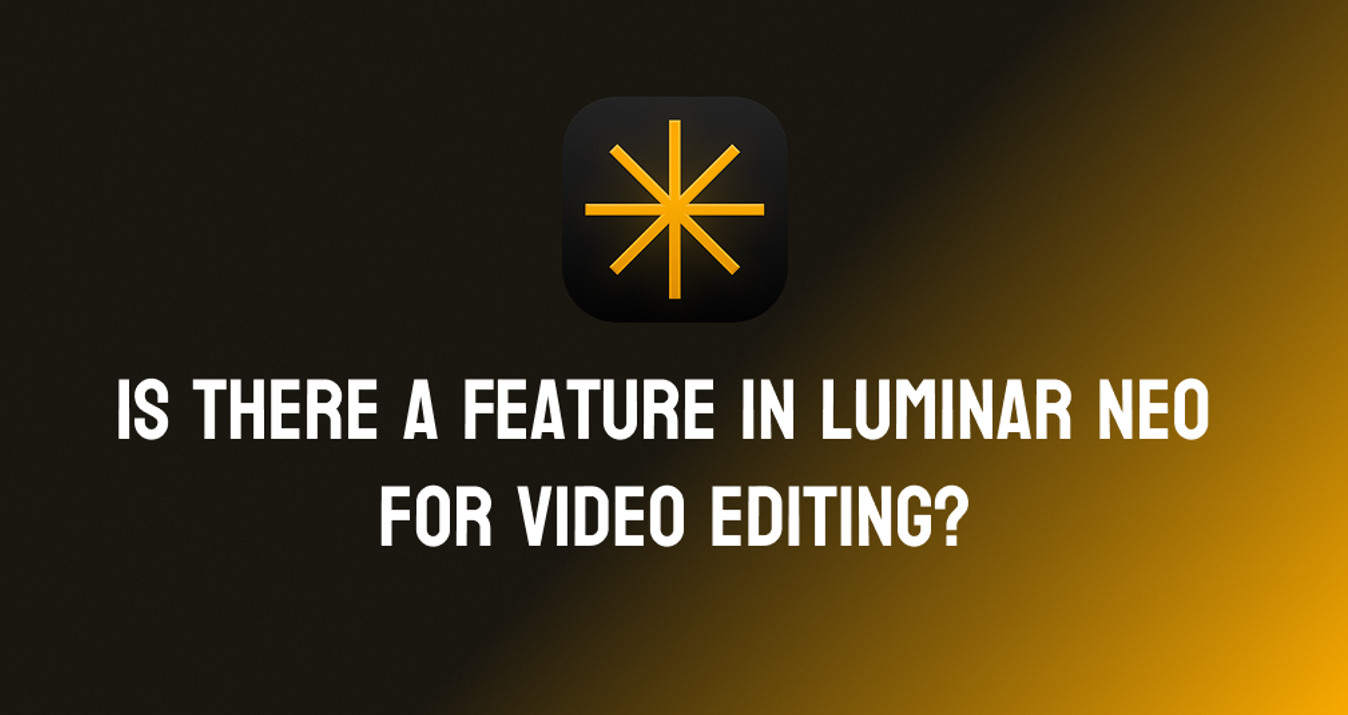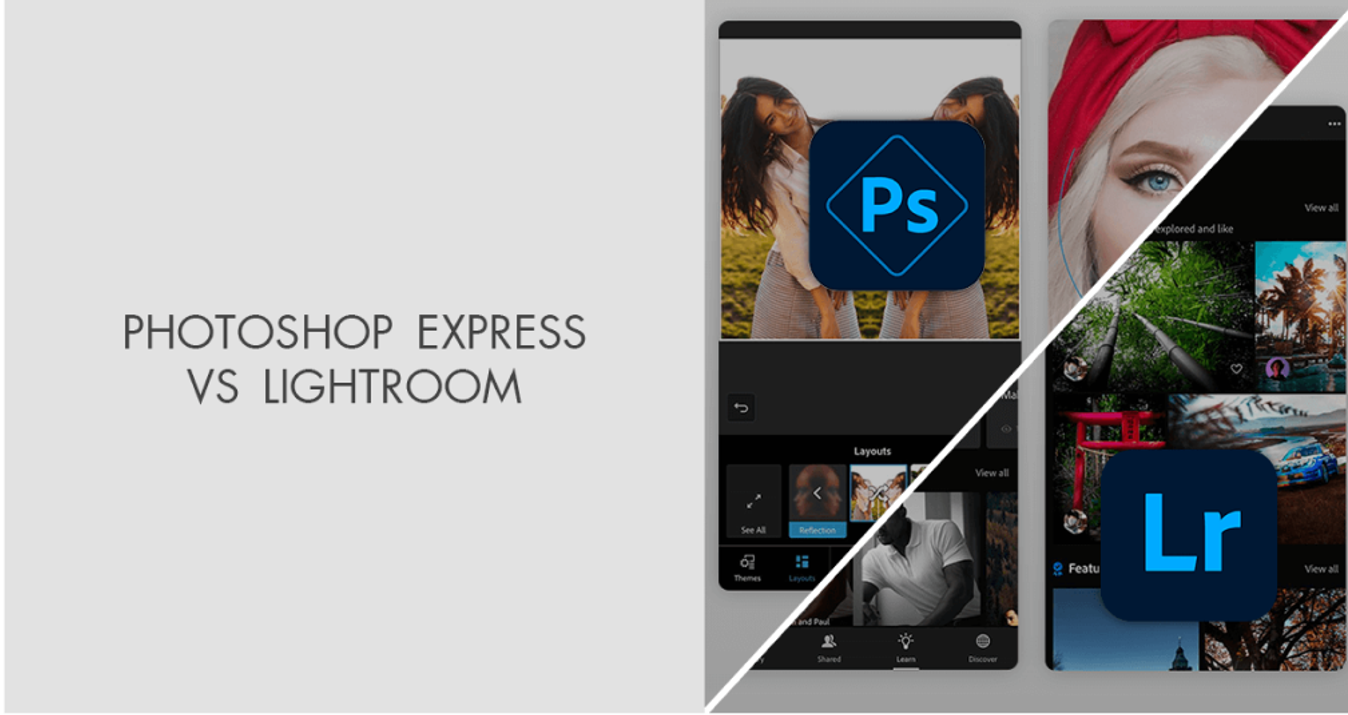80+ Best Photoshop Filters and Plugins for Creative Effects
January 01, 2021

In love with photo effects? Looking for fast ways to express your creativity? These Photoshop plugins are all you need to transform your photos into works of art without leaving your favorite image editor.
As much as we want to get perfect images directly from the camera, post-processing is often needed. Photographers use photo filters and effects both to improve image quality and to completely transform their work according to their imagination. Using the right tools, you can deliver artful photographs and express your creativity.
Default Photoshop filters are dedicated to basic adjustments and common effects. You can combine them to create your own effects, but this takes time and energy. Instead, you can install the best plugins for your needs and finish your work in no time.
Photoshop plugins for photographers offer amazing effects and dedicated photo filters. Here’s a comprehensive list of the best of them, grouped by company.
Skylum Plugins
Skylum develops Photoshop plugins for photographers. You can use them to enhance photo quality, add atmosphere, realize your artistic vision, edit HDR images, and more. Plugins from Skylum are easy to control, subtle and realistic, and match your vision perfectly. Skylum uses artificial intelligence to automatically detect and enhance specific areas of images.
Skylum Photoshop plugins are available for Windows and Mac.
1. Luminar Neo
Luminar Neo offers more than 70 creative Looks and more than 50 artificial intelligence-based filters. Luminar Neo allows you to retouch your photos, apply special effects, and completely transform your images.
If you want to enhance image quality fast, you can use dedicated filters like Details Enhancer, Dehaze image, Advanced Contrast, and Remove Color Cast. Luminar Neo allows you to control the intensity of filters and manually fine-tune the result.
If you want effects that match your creative vision, Luminar Neo offers a panel of creative Looks along with quick previews. Aged, Grunge, and Sun Rays are just some of them. As with filters, you can control the intensity of each effect, make adjustments, and personalize Looks. There are so many predefined Looks that you probably won’t even need to create your own.
Luminar Neo costs 67$.

2. Photolemur
You can use Photolemur to enhance photographs with different styles. It comes with many creative looks and can work with multiple images at a time.
Photolemur offers dedicated photo filters for portraits based on AI Face Finish technology. You can use it to smooth skin and remove imperfections, whiten teeth, and enhance eyes. It also has dedicated photo effects for landscape photographs, including Sky Enhancement, Exposure Compensation, Foliage Enhancement, and Color Recovery.
Photolemur costs $35.

3. Cartoon Photoshop Filters
This is a great collection of actions if you want to give your photos a cartoonish look. The bundle consists of 7 Ps actions and 40 add-ons. You can apply these actions to portrait photos to make them look like oil paintings, pixel game frames, color comics, stained glass shots and more. You can use the plug-ins in Photoshop SC3 and higher. The price of the bundle is $35.

4. AirMagic
Designed specifically for your drone photos, AirMagic offers photo filters and effects dedicated to aerial photography. You can use it to remove haze, enhance the sky, reveal details, boost colors, make lens corrections, and perform many other adjustments. It also has predefined styles for creative effects and artistic perspectives.
AirMagic automatically enhances your images using artificial intelligence algorithms. All you need to do is tell it what you want. It can process multiple images at once and works with RAW files.
AirMagic costs €29.

5. Aurora HDR
Aurora HDR offers more than 20 tools for HDR editing. Among them are dedicated HDR photo filters like Denoise, Details Enhancer, and Polarizing. But Aurora HDR goes even further, giving you more than 80 unique looks designed in collaboration with professional photographers.
Aurora HDR allows you to expand dynamic range using even a single image. Its photo effects are designed for architecture and nature photography and can be used with layers and masks. Aurora HDR offers batch processing and supports RAW files.
Aurora HDR costs €99.

The Plugin Site
The Plugin Site develops a wide range of Photoshop plugins with photo filters and effects. They’re available for Windows and Mac, and some can be used as standalone applications. Here are the best plugins for Photoshop from The Plugin Site.
6. PhotoWiz Collection
This collection of Photoshop plugins is dedicated to image enhancement and retouching. The PhotoWiz Collection costs $99 and contains seven plugins:
- ColorWasher for color, contrast, exposure, and saturation adjustments

- LightMachine for light-related adjustments
- ConstrastMaster for contrast-based photo effects, HDR-like effects, and dramatic looks
- BWStyler for black and white conversions and effects
- ColorStyler for color and photo effects
- FocalBlade for screen and print adjustments
- NoiseControl for removing noise and noise-based effects
- PhotoFreebies for other effects
7. Actions XXL
This plugin helps you edit, save, organize, and record Photoshop actions. It’s fast and efficient, offers batch processing, and allows you to use 24 conditions for running different actions. With Actions XXL, you can combine image filters, create unique effects, and automatically apply those effects to multiple images.
Actions XXL is available only for Windows and costs $49.95.

8. Galaxy Plugin
Galaxy Plugin offers more than 160 photo effects grouped in 17 categories. It also has more than 400 presets. Among the most popular photo filters are texture and pattern generation; noise creation; sunset and star effects; effects for creating metal, neon, glass, page curl, and rainbow styles; contrast and frame effects; enhance and colorize filters; and rendering of cosmic scenes.
Galaxy Plugin works with layers and allows you to control and modify effects, preview the results, and generate animations. It costs $49.95.

9. HyperTyle
Designed to apply textures, this Photoshop plugin offers a wide range of textures and tools that you can adjust and combine. With HyperTyle, you have access to more than 1,200 seamless textures and 110 presets and can apply 20 textures to the same image. HyperTyle generates surface, erosion, paint, transparency, edge, shadow, and texture effects. You can choose from metal, chrome, noise, pop-art, warp, and many other styles.
It’s available for Windows and costs $49.95.

Advanced yet easy-to-use photo editor
Get Luminar Neo Now10. Harry’s Filters
This is a free Photoshop plugin that offers photo filters with 69 photo effects grouped in 9 categories. Harry’s Filters include basic effects like color adjustments as well as creative effects like lighting, tornado and polar lights, zoom, patterns, image warping, and paint.
This plugin has over 130 presets, various blending modes, and preview and animation tools. It’s available only for Windows.
11. FilterHub
FilterHub replaces the Photoshop Filter menu. It supports not only built-in filters but also filter plugins and third-party automation plugins. FilterHub adds new filters like Curves and Channel Mix, allows you to use paint and erase filters with the brush tool, runs multiple filters at the same time, applies filters to smart objects, and creates layers before running a filter.
FilterHub can work with the Actions XXL plugin to record a sequence of steps. It costs $29.95.
12. PhotoFreebies
This is a collection of 12 Photoshop plugins for photographers. PhotoFreebies plugins cover many basic photo effects: black and white conversion, color blind, chroma negative, desaturation gradient, histogram fix, luma negative, RGB to HSL and HSL to RGB, sepia, RGB to YCC and YCC to RGB, and remove transparency. Some of them have adjustable controls while others are applied without user interaction.

Richard Rosenman
Richard Rosenman develops commercial and free Photoshop plugins for producing creative effects. His effects are extremely artistic, providing fractal reproductions and unique shapes. Richard Rosenman products are available for Windows.
13. Glitch Effect Photoshop Plugins
If you are after a trendy glitch effect, this collection of top-notch Photoshop filters will come in handy. There is a total of 25 glitch plug-ins designed to give your images a catchy look. You can apply them to outdoor and studio portraits to bring some dynamics to the frame. Available in the ATN format, these actions ensure smooth works in Ps CS3 and higher. Spend just $35 and add professional tools to your arsenal.

14. Barnsley Fern Fractal
Fractal patterns are mathematically generated and can be reproduced at any size. The Barnsley Fern Fractal is based on self-similarities set and reproduces the shape of a fern. Still, the plugin can be used to generate other creative shapes with similar properties. The results are extremely decorative.
You can use Barnsley Fern Fractal for free.

15. Buddhabrot
Based on the Mandelbrot set rendering technique, this Photoshop plugin gives you a special effect similar to NASA galaxy renders. There are several versions of the Mandelbrot set including Tricorn, Burning Ship, and Diamond fractals. With Buddhabrot, you get exquisite shapes and colors. It allows you to work with a single color channel, set the time spent calculating a fractal, and save results for future use.
Buddhabrot is a free plugin.

16. Channel Inverter
Channel Inverter allows you to create artistic effects by inverting color channels precisely and independently. It gives you control over the inversion and the possibility to output or repress a specific channel. You can use it for free.

17. Carotid Function Fractal
This plugin generates carotid function fractals and allows you to explore them in colorful graphics. It can be used for graphic design, motion graphics, and illustrations. Carotid Function Fractal allows you to set the number of curves, pixel step size, and coloring. You can use it for free.

18. Diffuse
Similar to Photoshop’s built-in diffuse filter, Diffuse allows sub-pixel diffusion. This feature is important in projects where you need anti-aliasing. Diffuse generates subtle diffusion and produces pleasant results. It’s also free.

19. Fractal Flames
This plugin generates fractal flames and gives you control over how they’re generated. You can use it to generate unlimited combinations of fractals with amazing color mapping routines. Abstract and futuristic, Fractal Flames enriches your visual projects. You can use it for free.

20. Evaluate
Using rule-based evaluation, this plugin offers photo filters for basic adjustments. You can use it to replace colors, invert colors, perform black and white conversion, blur pixels and add grain, and make many color adjustments. The effects can be applied to specific color channels or ranges, luma ranges, or combinations thereof. Evaluate is a free plugin.

21. Fractus
Dedicated to complex fractal generation, this Photoshop plugin is capable of exploring different types of fractals. It generates colorful images using anti-aliasing and shading techniques. Fractus can generate high-resolution fractals, offers preview and navigation tools, and allows you to color fractals using a single color, multiple colors, MAP files, or an image source palette. You can use it for free.

22. Halftone
The Halftone plugin generates halftone patterns from an image and works with both color and monochrome images. You can choose to have different dot sizes based on pixel intensity or to have the same dot size. You can also control the print angle and the custom color used for masks. Halftone is a free plugin.

23. Lens FX
If you’re in a creative mood and you want photo filters that distort your images, you need to use this free Photoshop plugin. Lens FX gives you a set of eight distort matrices: pinch, push, pinch sine, push sine, concave, convex, wave, and ripple. It also gives you several interpolation techniques for high-quality anti-aliasing.

24. Particle Tracer
This plugin does exactly what its name says: it traces particle trajectories. Particle Tracer creates amazing effects with natural results and an artful style. You can set up particles by tens, hundreds, and thousands and give them a random lifespan. Among its features are gamma correction, path density fine-tuning, color randomization, and particle-dependent coloring. You can use Particle Tracer for free.

25. Portrait Collection
Save 49% on the Premium Collection of Portrait Photoshop actions that allow enhancing your images like a real pro. The bundle comprises 290 high-quality tools, which you can use to brighten eyes, whiten teeth, apply Dodge&Burn, improve or apply makeup, smooth skin and more. Fully compatible with all Photoshop versions and customizable to meet your specific needs.

26. Photometric Noise
This free Photoshop plugin developed by Richard Rosenman is dedicated to generating simulated CCD camera noise. Photometric Noise allows you to control the amount and type of noise. You can also control the photometric noise curve.

27. Ultraflares
This Photoshop plugin generates complex lens flares. It gives you a complex set of photo filters including natural flares, stylized flares, glints, and light leaks. Ultraflares offers hundreds of presets. Its photo effects simulate real-world lens flares and give realistic results. You can combine them to achieve greater complexity. You can also move the lens flare object where it suits you best. Ultraflares costs $99.99.

28. Pixelate
This free photo filter pixelates an image with a cell outline. You can choose the color and intensity of the outline and adjust the cell size. Pixelate is based on the Adobe Photoshop Mosaic filter.

29. Spherical Mapping Corrector
This plugin corrects 3D spherical polar distortion by producing a texture map. Spherical Mapping Corrector allows you to choose the interpolation method and performs the correction by itself. You can use it for free.

30. Spherify
If you need to transform an image into a 3D sphere array, this free plugin is what you need. It allows you to control sphere radius and light intensity, specularity, shape, position, and size. It also gives you backlight options.

31. Lattice
This plugin creates procedural lattice structures. It’s useful in generative design and offers the beauty of ordered chaos. You can choose line and point size, minimum and maximum particle distances required for a connection, and the maximum number of connections. You can then fine-tune the effect, add noise and turbulence, and choose the color scheme.
Lattice allows you to simulate depth of field, bring particles in or out of focus, and change perspective. It’s a sophisticated plugin with unlimited combinations of effects. Lattice costs $69.99.

32. DOF PRO
One of the best Photoshop plugins for photographers, DOF PRO generates complex depth of field photo effects. Among its features are circular and polygonal aperture shapes, custom apertures, blade notching with variable notch scale and positive and negative notch angle, sagittal and tangential astigmatism, aspect ratio selection, and optical vignetting. You can buy DOF PRO for $99.99.

Advanced yet easy-to-use photo editor
Get Luminar Neo Now33. Lumiere
For $49.99 you can have Lumiere, a Photoshop plugin that gives you advanced glow photo effects. It can generate specular blooms, flared highlights, and diffused glow. It works on image luminance for natural effects.
Lumiere offers fast previews, advanced selection tools for fine-tuning, and precise control tools for choosing algorithms and features. You can use it for subtle and natural effects as well as for dramatic looks and cinematic styles.

34. MBL PRO
This plugin covers motion blur effects, producing multi-directional and high-quality effects using motion vectors. MBL PRO is useful in sport photography and street photography. Among its features are single vector blurs, zoom blurs, spin blurs, and multi-vector blurs. All types of blurs have a wide range of distributions and can be applied to subjects, backgrounds, or both. MBL PRO costs $99.99.

Photo-Plugins
Photo-Plugins develops a series of free Photoshop plugins for photographers. These plugins are designed for photo retouching and cover most basic adjustments. The Photo-Plugins collection is available for Windows.
35. B/W Conversion
This is a plugin for transforming color images into monochrome images that offers control over the entire process. Among its best features are the possibility to control tonal response of a specific color, presets that simulate tonal responses of the most popular films, a grain effect, effects similar to color lens filters, a toning effect, and a brightness meter.
36. Soft Focus
Useful for portrait and fashion photography, this plugin offers a soft focus effect that allows you to choose the focus softness, effect intensity, and blending mode.

37. Gradient Blur
This plugin allows you to apply a gradient blur over parts of your image, drawing attention to the subject. It allows you to choose the effect’s position and strength and preview the results.

Cybia Software
Dedicated to artists and photographers, these Photoshop plugins offer creative photo effects and editing tools. They’re available for Windows and compatible with Adobe Photoshop 6 and higher. Here are the best Photoshop plugins from Cybia Software.
38. Colour Studio
This is a collection of five Photoshop plugins that produce colorful photo effects and perform color retouching. You can use them to enhance or correct colors but also to transform your images in an artistic way.
Colour Studio contains:
- Hotshot – Dedicated to image enhancement, this plugin offers black and white conversion, a grain effect, color inversion, desaturation, and boosting.
- RetroGrade – Recreates classic photo effects inspired from traditional black and white film.
- Fluoron – Offers ultraviolet and fluorescent color styles for artistic effects.
- Alienator – Generates effects by producing random combinations of parameters. Alienator allows you to set your preferences and mix the other parameters.
- Vivida – Enhances contrast, brightness, and saturation for individual channels or for the entire image.
You can buy Colour Studio for $19.95 or buy each individual plugin for $8.

39. Fotomatic
Based on traditional equipment and photographic techniques, Fotomatic is a collection of eight free Photoshop plugins that simulate analog photo filters. The collection contains:
- Hi-Spot – Creates high-contrast black and white pictures and offers filters like sepia and old-fashioned monochrome tint.
- G-Force – Gives monochromatic grain effects by adding textures and noise.
- Techni-X – Produces clear monochrome images for black and white prints and photocopies.
- NightScope – Converts images to black and white and simulates exposure in low-light conditions, adding a soft blur effect.
- Pseudo-IR – Reproduces the infrared film look.
- SkyGrad – Dedicated to adjusting the sky and changing the mood of your images.
- FastFix – Covers basic image enhancements.
- BW-Plus – Converts color images to monochrome using a colored optical lens filter.

40. The Works
This collection of Photoshop plugins covers basic adjustments and filters any beginner photographer needs. It’s free and contains eight useful and easy-to-use plugins:
- AlphaWorks – Removes black or white values and adds transparency.
- ColourWorks – Gives you color-based image filters and corrections.
- EdgeWorks – Offers edge-related styles and filters and creates dramatic looks.
- ScreenWorks – Offers embossing styles for adding depth to your images.
- SwapShop – Allows you to swap colors and create surreal and abstract images.
- MasterBlaster – Gives you the possibility to add intense colors for dramatic looks and strong overall cast.
- Mezzy – Offers grain and mezzo effects.
41. Imagenomic Realgrain
Developed by Imagenomic, Realgrain is a Photoshop plugin that offers photo filters and effects in old photography styles. Among its best features are black and white conversion, toning, film and grain effects, and color effects.
Realgrain is available for Mac and Windows and is compatible with Adobe Photoshop CC 2015 and newer. It costs $99.95.
Mister Retro plugins
Mister Retro offers Photoshop plugins with vintage looks. You can transform your images using old printing styles, cartoon effects, comic book looks, and many other fun and unique photo filters. All plugins are available for Windows and Mac and are compatible with Adobe Photoshop CS2 through CC 2015.
42. Light Leaker
This plugin allows you to add light leaks and give a vintage look to your photographs. It simulates the light leaks that affect analog film cameras and adds a nostalgic feel. You can choose from 20 different light leaks and adjust their intensity, size, and saturation. Light Leaker costs $29 for a single user license.

43. Spot Wash Halftone
This plugin gives you halftone textured weathering, surfaces, and tactile effects. It has 20 wash textures and allows you to control their scale, roughness, and orientation. You can apply the effects on a selected area, layer, or color range. Spot Wash Halftone offers 20 background papers to add realism and tactile effects. You can buy it for $29.

44. Spot Wash Dirt
Choose from 20 textures to make your images gritty and rough. Effects include aging, weathering, and distress. You can erode, stain, bleach, and colorize each effect. Spot Wash Dirt comes with 20 paper types. It costs $29.

45. Permanent Press
This is a Photoshop plugin that recreates vintage offset, letterpress, and silkscreen analog printing effects. It works on text and photographs. Among its features are ink color modes, paper types, CMYK mode, ink settings (opacity, viscosity, texture), plate effects, halftone effects, press effects, and edge effects. You can buy Permanent Press for $99.

46. Retrographer
If you want old-style photographs, then Retrographer is the plugin you need. It gives you vintage photography effects and allows you to edit them according to your creative mood. Retrographer has 15 effects: processing, photo lab, aging, light, vignetting, halftone, lens focus, lens gel, flaming, surface, flash hotspot, lens distortions, camera flash, tonal film, and film grain.
The plugin has multiple frame styles that allow you to recreate vintage camera looks. These styles are inspired by real cameras, so you’ll find famous Kodak, Polaroid, and Lomo styles. Retrographer costs $99.

47. Machine Wash Deluxe
Machine Wash Deluxe offers over 3,500 presets for image texture, aging, and weathering effects. It can be used for photography, graphic design, typography, and line art. Among its best features are wash effects, surface effects, background effects, a texture effect picker, and live previews. Machine Wash Deluxe costs $99.

48. ON1 Effects
This is a collection of photo effects, LUTs, filters, textures, and presets you can use and modify according to your needs. Among the most popular features of this Photoshop plugin are skin retouching, glows, lens blur, color and tone enhancing, HDR looks, film looks, textures and borders, black and white conversion and filters, and landscape looks.
ON1 Effects allows you to stack multiple effects, modify and save presets, apply effects selectively using brushes, and see live previews.
It’s available for Mac and Windows and is compatible with Adobe Photoshop CC 2020. You can buy it for $59.99.

Nik Collection
The Nik Collection of Photoshop plugins for photographers includes seven plugins dedicated to rendering and retouching tools and photo filters: Color Efex Pro, Silver Efex Pro, Viveza, Analog Efex Pro, HDR Efex Pro, Sharpener Pro, and Dfine.
These plugins use U Point technology, which allows you to place a control point and select the area of the image where you want to apply changes.
The Nik Collection is available for Windows and Mac and is compatible with Adobe Photoshop CS5 through CC 2020. You can buy all seven plugins for €69. Here are the plugins dedicated to photo filters and effects.
49. Color Efex Pro
This plugin offers 55 versatile photo filters that match all styles of photography. It allows you to control each filter’s parameters and adjust their intensity. Due to U Point technology, filter parameters can be connected to a control point and changes can be applied to selected areas of an image.
50. Silver Efex Pro
Dedicated to black and white photography, this plugin offers black and white conversion and filters. It allows you to use dozens of presets but also manually adjust each parameter (brightness, contrast, saturation, structure, film type, toning, etc.). Silver Efex Pro emulates black and white film types and gives you controls inspired by the darkroom.

51. Analog Efex Pro
This is a plugin for those who love the history of photography. Analog Efex Pro gives you looks inspired from classic cameras, lenses, and films. You can combine analog features using ten built-in tool combinations or create your own combinations. Among the plugin’s features are basic adjustments, dirt and scratches, light leaks, and photo plate tools.
Topaz Labs
Topaz Labs has many Photoshop plugins and standalone software products dedicated to image retouching and enhancing. Among them are creative photo filters and effects that allow you to express your artistic vision. Photoshop plugins developed by Topaz Labs are available for Mac and Windows and are compatible with Adobe Photoshop CC 2016 and newer.
Here are the best Photoshop plugins for photo filters from Topaz Labs.
52. B&W Effects
This is a plugin dedicated to black and white conversion that emphasizes tone and texture. It allows you to control the intensity of the filter, tonal contrast, and texture detail. B&W Effects can produce both natural and dramatic looks. It costs $59.99.
53. Lens Effects
This plugin offers 29 professional photo filters and lens effects. Among them are bokeh, polarization, color filters, vignettes, diffusion, graduated neutral density, old-school filters, motion and creative blur, and tilt-shift lense simulations.
Lens Effects allows you to apply effects to a selected area and offers smart tools for quick and precise selections. You can buy it for $79.99.

54. Simplify
Designed for creative works and graphic art, this plugin gives you abstraction, edges, and quad tone adjustments to create outstanding effects. It costs $39.97.
55. Topaz Stars Effects
If you need lighting effects, this plugin is for you. It gives you a wide variety of star effects including starburst, cross, and Hollywood. Topaz Stars Effects automatically detects the source of light in your image and applies the effect in the right place. It also allows you to modify effects and create unique ones. Topaz Stars Effects costs $29.99.
56. SnapArt
The SnapArt plugin transforms your images into works of art. It’s based on the work of artists and gives you access to a wide variety of styles and image filters. You can choose from oil painting, pencil sketch, crayon and watercolor, and other presets. It’s useful for portraits, landscapes, and graphic art, as it transforms digital images into paintings.
SnapArt is available for Windows and Mac and is compatible with Adobe Photoshop CS6 and Adobe Photoshop CC 2015 and newer. It’s part of the Exposure X4 Bundle, which also includes Exposure X4 (a RAW editor) and Blow Up (a high quality photo enlargement tool). The package costs $149.

57. Filter Forge
This Photoshop plugin allows you to build your own image filters. In addition, it offers access to an online library with more than 12,000 filters that provide a total of 6,100 creative effects and 6,400 textures.
Filter Forge gives you a node-based method to build your own filters. Choose the operations you want to perform and the order in which they should be done. Operations can be adding noise, blurring, stretching contrast, etc.
Filter Forge is available for Mac and Windows and costs $79.

Digital Anarchy
Digital Anarchy provides paid and free Photoshop plugins that transform images into cartoons or illustrations, create textures and backgrounds, retouch portraits, and do all sorts of image processing.
Digital Anarchy plugins are available for Mac and Windows and are compatible with Adobe Photoshop CS and higher.
58. Cartoon Bubble
Cartoon Bubble allows you to create word bubbles and apply them to your images. You can choose the bubble’s size, color, and thickness, the font type, color, and size, and where to place the bubble in the image. This plugin gives you many presets and can save your modifications. Cartoon Bubble is free.
59. Texture Anarchy
This free plugin allows you to create textures and borders. It has three Photoshop texture filters to help you create seamless textures in various styles. You can choose a realistic, organic, or design-based look. Texture Anarchy can create 2D and 3D textures and gives you a large base of presets to get started.
60. Backdrop Designer
This free plugin helps you create backgrounds for photographs and design projects. It has over 900 backdrop presets to give you a starting point. The presets are resolution independent, and you can modify and save them for future use. You can change the backdrop patterns and colors, adjust opacity, and use an external image to personalize a backdrop.
61. ToonIt
This plugin transforms your images into cartoons using effects like shading and lines and simulates pencil drawings, etchings, brush painting, woodcuts, pen and ink, and many other cartoon styles. It’s realistic and saves you from hand drawing and rotoscoping. ToonIt costs $129.
62. The Orange Box
The Orange Box provides a long list of free Photoshop plugins dedicated to photo effects. Some of them are designed for a specific style, while others are more versatile. The Orange Box plugins are available for Windows and Mac and are compatible with Adobe Photoshop CC 2014 and newer.
Here are the best free plugins from The Orange Box:
- Pencil Sketch FX – creates a realistic sketched look
- Real Paint FX – creates a painted artwork effect
- Escher Ribbon FX – creates an Escher-style illustration
- Watercolor FX – creates a watercolor illustration and allows you to change colors, contrast, visibility, opacity, blend mode, splashes, and pencil strokes
- Editorial Mixed Media FX – creates collage illustrations with a retro look
- Sketch FX – creates a sketch look that you can edit by changing the background color, color strokes, and hiding or modifying the overlay effects
- Geometry Dispersion FX – creates dynamic looks that you can edit by changing the color, contrast, opacity, blend mode, and background color
- Free Oil Paint – creates paint effects
- Free Photo FX – gives you 18 effects and filters including film grain, light leak effects, and hipster photo filters

63. MediaLoot Styles & Effects
This is a collection of 152 handmade styles and effects. You can find effects for text (Sweet Text Effect, Cloud Writing, Highlight Text, 3D Text), for specific looks (Vintage Lens Effect, Retro 80s Gradients, Vintage Photo Effects), for specific effects (Powder Explosion, Color Effects, Halftone Creator, Neon Effect), and for specific types of photography (Food Photography, Landscape, Real Estate).
MediaLoot Styles & Effects are compatible with Adobe Photoshop CS5 and newer. Some of them are free Photoshop plugins and some can be bought for under $10.
Redfield
Redfield plugins are dedicated to graphic design and artistic effects. They offer spectacular special effects and textures. Available for Windows only, Redfield plugins are compatible with Adobe Photoshop CS4 and newer.
64. Seamless Workshop
This free Photoshop plugin allows you to compose seamless tiles from an image. It’s useful for creating textures and making extreme modifications.

65. Texturation 3D
This plugin mixes multiple textures to create 3D effects. You can create endless random combinations or choose exactly the textures you want to use. You can buy Texturation 3D together with the Plasteroid plugin for $39.90.

66. Plasteroid
This tool is for adding texture to plain images. It comes with a texture database and simulates embossed paper and leather, rough wood, canvas, crumpled paper, fresco, and other surfaces.

67. Water Ripples
This free Photoshop plugin offers realistic water ripple effects. You can use a random generator or design the rippled surface yourself. Ripples offers 3D features.

68. Sketch Master
This plugin transforms your images into hand drawings, simulating tools like pencils, ink pencils, charcoal, crayons, and airbrushes. You can choose the surface type as well as the texture database. Sketch Master costs $39.90.

69. Face Control
This is a free Photoshop plugin that synthesizes facial expressions. You can use it to modify portraits and transform them into caricatures or animations.

70. iEmboss
This plugin creates an embossment that you can apply to other images. It gives you access to a texture database and allows you to change surface type. iEmboss can use random settings and automatically generate artwork for you. It costs $39.90.

Painter Artist
Painter Artist develops software dedicated to digital painters. You can use their Photoshop plugins to paint an entire image or add painted strokes over a photograph. Painter Artist offers exquisite brushes for every style you can think of. Their products are available for Windows and Mac.
71. Painter Essentials
This Photoshop plugin allows you to create art in seconds by transforming your images or painting new ones. Painter Essentials has many art tools like pastel and impressionist styles, brushes that simulate pens, pencils, and particles, symmetry painting, support for drawing on a tablet, and the ability to trace over a photo. It costs €19.99.

72. ParticleShop
Particle Shop offers artistic brushes for drawing over a picture or on a tablet. It observes your moves and transforms them into fluid strokes. Eleven built-in brushes allow you to create thick strokes, luscious smears, and pointillist looks. You can also buy additional brush packages according to your artistic needs. ParticleShop costs €49.95.

Flaming Pear Software
Flaming Pear Software develops many creative Photoshop plugins that allow you to completely transform your images. These plugins are easy to use and offer extreme results. For example, you can add water to your pictures or build your own planet. The photo effects offered by Flaming Pear seem to have no limits.
Flaming Pear plugins are available for Windows and Mac.
73. Flood 2
This plugin allows you to surround your subjects with water, inundating landscapes and even submerging your subjects. The effect is realistic, with 3D details and watery reflections. You can control altitude, perspective, and horizon to match the water with the original photo. Nobody will know you photographed a field and not an ocean. Flood 2 costs $33.

74. Flexify 2
This is a plugin for creating panoramas, maps, and artistic polyhedra. Among its best features are HDR support, cube maps, cartography, and stereographic planets. You can project your photos on hundreds of object types with outstanding results. Flexify 2 costs $54.

75. Melancholytron
If you want to add a nostalgic and rather sad atmosphere to your photographs, this plugin is for you. It offers moody photo effects, ranging from calm to surrealist styles. Using over 60 blending modes, sepia effects, and soft focus, Melancholytron makes the viewer take a deep breath and reconsider your photos. It costs $29.

76. India Ink
This is a plugin for halftone image filters. You can use it to transform color images to black and white halftones. India Ink offers unusual styles, both gritty and dramatic, which work very well for monochrome printing. You can buy it for $29.

77. LunarCell
This plugin allows you to create a planet or a moon. You can download clouds from satellites, use hypsometric maps, generate maps for 3D animations, and export textures to multiple layers. LunarCell costs $29.

78. SolarCell
Use this plugin for amazing effects featuring the sun. You can create a dwarf or a supergiant and control a lot of cool parameters like coronal flare, rainbow effects, halo, and diffraction spikes. SolarCell allows you to place a new sun in a photograph and gives you 30 presets as a starting point. It costs $29.

79. Glitterato
For those who love the stars, Glitterato offers a wide range of stars and nebulas. You can completely transform the background of your photos using its cosmic styles. Among the best features of Glitterato are harsh and gentle nebulas, zillions of stars, and randomization controls. You can buy Glitterato for $29.

80. Mr Contrast
Contrast adds drama to photographs. Mr Contrast gives you image filters that hyper-emphasize details and enhance contrast. You can simulate the look of lith prints, deform illumination, make pseudo-cyanotypes, and transform black and white pictures into dramatic and artful works. Mr Contrast costs $29.

81. Aetherize
This plugin literally transforms your dreams in reality. It offers photo effects inspired from the world of fantasy and dreams. Choose from gauzy looks, bizarre effects, vignettes, acid colors, and many other ethereal styles. It’s available only as part of the Photography Pack, which costs $76.

82. Freebies
This is a collection of over 30 free photo filters that cover a wide variety of effects. You can choose from AntiGhost, Circle to Square, Pixel Trash, Vitriol, Zombie, ColorSwap, and many more. Each filter is editable and allows you to set your own parameters.